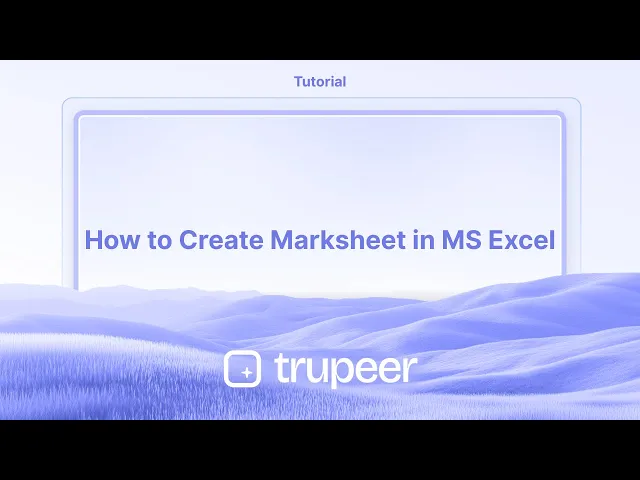
Tutorials
Wie man ein Notenblatt in MS Excel erstellt
Lernen Sie, wie man ein professionelles Notenblatt in Microsoft Excel erstellt. Schritt-für-Schritt-Tutorial, das Formeln, Formatierung und Automatisierung abdeckt, um die Ergebnisse der Schüler problemlos zu berechnen.



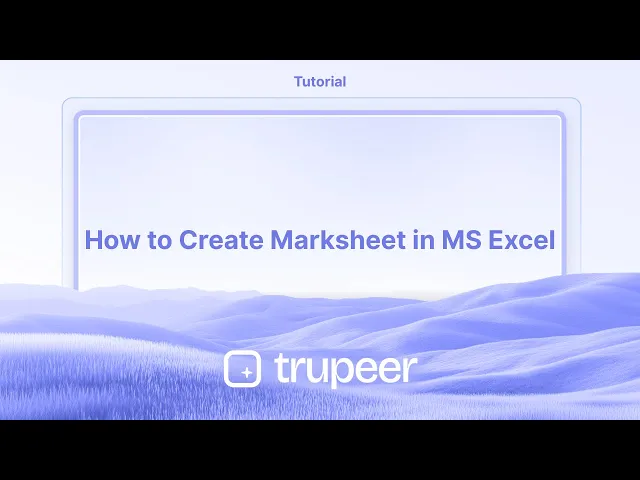
Hier ist eine Schritt-für-Schritt-Anleitung:
1. Richten Sie die Grundstruktur ein:
Öffnen Sie ein neues Excel-Dokument.
Erstellen Sie Spalten für Rollnummer, Name, Fach usw., sowie für Gesamtpunktzahl, Prozent, Note und Ergebnis (Bestanden/Nicht bestanden).
Geben Sie die Einzelheiten und Noten der Schüler in die entsprechenden Spalten ein.
2. Berechnen Sie die Gesamtpunktzahlen: In der Spalte "Gesamt" verwenden Sie die SUM-Funktion, um die Noten für jeden Schüler zu summieren.
Beispiel: Wenn die Noten für drei Fächer in den Zellen C2, D2 und E2 stehen, wäre die Formel =SUM(C2:E2).
Kopieren Sie diese Formel nach unten, um die Gesamtpunkte für alle Schüler zu berechnen.
3. Berechnen Sie den Prozentsatz: In der Spalte "Prozentsatz" teilen Sie das "Gesamt" durch die maximal möglichen Punkte und multiplizieren Sie mit 100.
Wenn die maximal möglichen Punkte 300 sind, wäre die Formel =(F2/300)*100 (unter der Annahme, dass das Gesamt in F2 steht).
Kopieren Sie diese Formel nach unten.
4. Weisen Sie Noten zu: Verwenden Sie die IFS- oder verschachtelten WENN-Funktionen, um Noten basierend auf dem Prozentsatz zuzuweisen.
Beispiel: =IFS(G2>=90,"A+",G2>=75,"A",G2>=60,"B",G2>=50,"C",G2>=35,"D",G2<35,"F") (unter der Annahme, dass der Prozentsatz in G2 steht).
Diese weist Noten basierend auf Prozentbereichen zu.
5. Bestimmen Sie den Bestehens-/Nicht-Bestehens-Status: Verwenden Sie die WENN-Funktion, um zu überprüfen, ob der Prozentsatz über einem Bestehenschwellenwert liegt (z. B. 35 %).
Beispiel: =IF(G2>=35,"Bestanden","Nicht Bestanden") (unter der Annahme, dass der Prozentsatz in G2 steht).
6. Wenden Sie bedingte Formatierung an: Wählen Sie die Zellen mit der Spalte "Ergebnis" aus.
Gehen Sie zu Start > Bedingte Formatierung > Zellenregeln hervorheben > Text, der enthält.
Geben Sie "Nicht Bestanden" ein und wählen Sie eine rote Füllfarbe für nicht bestandene Ergebnisse.
Ähnlich können Sie "Bestanden"-Ergebnisse mit einer grünen Füllung hervorheben.
7. Optionale Verbesserungen: Sie können eine Spalte für das Ranking der Schüler basierend auf ihren Gesamtpunktzahlen hinzufügen, indem Sie die RANK-Funktion verwenden.
Verwenden Sie die VLOOKUP-Funktion, um zusätzliche Informationen zu den Schülern aus einem anderen Blatt oder einer Tabelle anzuzeigen.
Verwenden Sie die AVERAGE-Funktion, um die durchschnittlichen Noten der Schüler zu berechnen.
Schritt-für-Schritt-Anleitung: Wie man ein Notenblatt in MS Excel erstellt
Schritt 1
Nachdem die Daten in die Tabelle eingegeben wurden, ist unsere nächste Aufgabe, die Gesamtpunktzahlen zu berechnen.

Schritt 2
Wählen Sie die gewünschte Zelle aus, in der die Gesamtpunktzahl erscheinen soll. Geben Sie die Formel in folgendem Format ein: =SUM(cell2, cell3, cell4). Nachdem Sie die Formel eingegeben haben, drücken Sie die Eingabetaste. Jetzt sehen Sie die berechnete Gesamtpunktzahl.

Schritt 3
Für die Berechnung des Prozentsatzes wählen Sie die Prozentzelle aus und geben Sie die Formel ein: =(E3/GesamtanzahlDerFächer)*100

Schritt 4
Um die Berechnung des Prozentsatzes für alle Fächer anzuwenden, verwenden Sie die Ziehen-und-Drop-Methode, um die Formel auf die verbleibenden Zellen zu erweitern.

Schritt 5
Diese Aktion zeigt den Prozentsatz für jedes Fach an.

Profi-Tipps zum Erstellen eines Notenblatts in Excel
Öffnen Sie Microsoft Excel
Starten Sie Microsoft Excel und öffnen Sie ein neues leeres Arbeitsbuch, in dem Sie Ihr Notenblatt entwerfen werden.Richten Sie Spaltenüberschriften ein
Geben Sie in der ersten Zeile Überschriften wie Rollnummer, Schülername, Fach 1, Fach 2, Fach 3, Gesamt, Durchschnitt und Note ein.Geben Sie Beispieldaten ein
Fügen Sie die Einzelheiten der Schüler und die Noten unter jedem Fach ein. Halten Sie die Daten organisiert, damit es einfach ist, Gesamten und Durchschnitte zu berechnen.Berechnen Sie die Gesamtpunktzahlen
In der Gesamtspalte verwenden Sie eine Formel wie =SUM(C2:E2), wenn Ihre Fachnoten in den Spalten C, D und E stehen. Ziehen Sie die Formel nach unten, um sie auf alle Zeilen anzuwenden.Berechnen Sie die durchschnittlichen Noten
In der Durchschnittsspalte verwenden Sie eine Formel wie =AVERAGE(C2:E2), um den Durchschnitt der Noten für jeden Schüler zu berechnen.Fügen Sie ein Notensystem hinzu
In der Notenspalte verwenden Sie eine verschachtelte WENN-Formel wie:
=IF(F2>=90, "A+", IF(F2>=75, "A", IF(F2>=60, "B", IF(F2>=40, "C", "F"))))
Dies weist Noten basierend auf Durchschnitts- oder Gesamtpunktzahlen zu.
Häufige Fallstricke und wie man sie vermeidet
Falsche Formelbereiche
Stellen Sie sicher, dass Ihre Formeln (wie SUM oder AVERAGE) die richtigen Zellen umfassen. Fehler in den Zellreferenzen können zu falschen Gesamt- oder Durchschnittswerten führen.Vergessen, Formeln nach unten zu kopieren
Nachdem Sie Formeln in einer Zeile eingegeben haben, ziehen Sie sie nach unten, um sie auf alle Schüler anzuwenden. Andernfalls wird nur eine Zeile berechnet.Formelzellen überschreiben
Schützen Sie die Formelspalten oder verwenden Sie den Zellschutz, um versehentliches Überschreiben durch Benutzer zu vermeiden, die Daten eingeben.Notenlogik nicht standardisieren
Stellen Sie sicher, dass Ihr Notensystem konsistent ist und die Richtlinien Ihrer Institution widerspiegelt. Überprüfen Sie die in den WENN-Anweisungen verwendete Logik sorgfältig.Formatierung ignorieren
Ein einfaches Blatt kann schwer zu lesen sein. Verwenden Sie Rahmen, fetten Überschriften und Farbcode, um das Notenblatt visuell zu organisieren.
Häufige Fragen zum Erstellen eines Notenblatts in Excel
Wie berechne ich die Gesamtpunktzahl in Excel?
Verwenden Sie =SUM(cell1:cellN), um die Noten über mehrere Fächer zu addieren. Beispiel: =SUM(C2:E2) addiert die Noten für drei Fächer.Kann Excel automatisch Noten zuweisen?
Ja, mit Hilfe von WENN- oder verschachtelten WENN-Formeln können Sie Noten basierend auf Noten oder Durchschnitten zuweisen.Wie stelle ich sicher, dass meine Formeln nicht gelöscht werden?
Schützen Sie das Blatt, indem Sie zu Überprüfen → Blatt schützen gehen und Zellen sperren, die Formeln enthalten.Gibt es eine Möglichkeit, Schüler zu markieren, die nicht bestanden haben?
Ja, verwenden Sie die bedingte Formatierung, um Zeilen hervorzuheben, in denen die Note "F" ist oder wo der Durchschnitt unter einem bestimmten Schwellenwert liegt.Kann ich mein Notenblatt-Design wiederverwenden?
Ja, nachdem Sie Ihr erstes Notenblatt eingerichtet haben, speichern Sie es als Excel-Vorlage (*.xltx), damit Sie die Struktur mit neuen Daten wiederverwenden können.Wie nehme ich eine Bildschirmaufnahme auf einem Mac auf?
Um einen Bildschirm auf einem Mac aufzunehmen, können Sie Trupeer AI verwenden. Es ermöglicht Ihnen, den gesamten Bildschirm aufzunehmen und bietet KI-Funktionen, wie das Hinzufügen von KI-Avataren, Sprachübertragung und das Hinein- und Herauszoomen im Video. Mit trupeer's KI-Videotranslationsfunktion können Sie das Video in über 30 Sprachen übersetzen.Wie füge ich einen KI-Avataren zu einer Bildschirmaufnahme hinzu?
Um einen AI-Avatar zu einer Bildschirmaufnahme hinzuzufügen, müssen Sie ein Tool zur Bildschirmaufnahme mit KI verwenden. Trupeer AI ist ein Tool zur Bildschirmaufnahme mit KI, das Ihnen hilft, Videos mit mehreren Avataren zu erstellen und auch bei der Erstellung Ihres eigenen Avatars für das Video hilft.Wie mache ich eine Bildschirmaufnahme unter Windows?
Um einen Bildschirm unter Windows aufzunehmen, können Sie die integrierte Game Bar (Windows + G) oder ein fortschrittliches KI-Tool wie Trupeer AI für weitergehende Funktionen wie KI-Avatare, Sprachübertragung, Übersetzung usw. verwenden.Wie füge ich Sprachübertragung zu einem Video hinzu?
Um Sprachübertragung zu Videos hinzuzufügen, laden Sie die Trupeer AI Chrome-Erweiterung herunter. Nachdem Sie sich angemeldet haben, laden Sie Ihr Video mit Stimme hoch, wählen Sie die gewünschte Sprachübertragung von trupeer aus und exportieren Sie Ihr bearbeitetes Video.Wie vergrößere ich eine Bildschirmaufnahme?
Um bei einer Bildschirmaufnahme zu zoomen, verwenden Sie die Zoom-Effekte in Trupeer AI, die es Ihnen ermöglichen, an bestimmten Stellen herein- und herauszuzoomen und somit die visuelle Wirkung Ihres Videoinhalts zu verbessern.
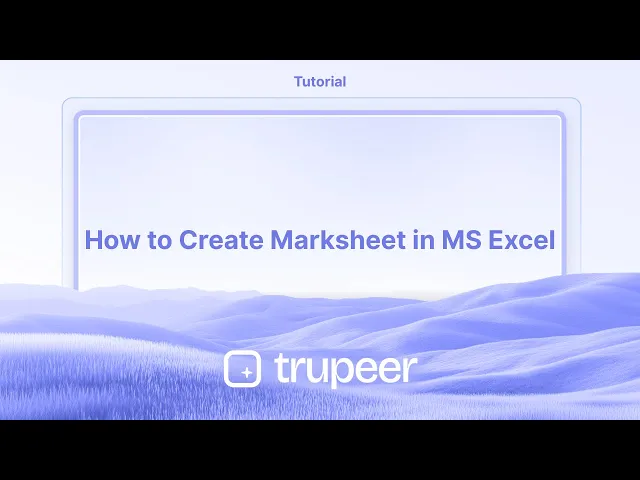
Hier ist eine Schritt-für-Schritt-Anleitung:
1. Richten Sie die Grundstruktur ein:
Öffnen Sie ein neues Excel-Dokument.
Erstellen Sie Spalten für Rollnummer, Name, Fach usw., sowie für Gesamtpunktzahl, Prozent, Note und Ergebnis (Bestanden/Nicht bestanden).
Geben Sie die Einzelheiten und Noten der Schüler in die entsprechenden Spalten ein.
2. Berechnen Sie die Gesamtpunktzahlen: In der Spalte "Gesamt" verwenden Sie die SUM-Funktion, um die Noten für jeden Schüler zu summieren.
Beispiel: Wenn die Noten für drei Fächer in den Zellen C2, D2 und E2 stehen, wäre die Formel =SUM(C2:E2).
Kopieren Sie diese Formel nach unten, um die Gesamtpunkte für alle Schüler zu berechnen.
3. Berechnen Sie den Prozentsatz: In der Spalte "Prozentsatz" teilen Sie das "Gesamt" durch die maximal möglichen Punkte und multiplizieren Sie mit 100.
Wenn die maximal möglichen Punkte 300 sind, wäre die Formel =(F2/300)*100 (unter der Annahme, dass das Gesamt in F2 steht).
Kopieren Sie diese Formel nach unten.
4. Weisen Sie Noten zu: Verwenden Sie die IFS- oder verschachtelten WENN-Funktionen, um Noten basierend auf dem Prozentsatz zuzuweisen.
Beispiel: =IFS(G2>=90,"A+",G2>=75,"A",G2>=60,"B",G2>=50,"C",G2>=35,"D",G2<35,"F") (unter der Annahme, dass der Prozentsatz in G2 steht).
Diese weist Noten basierend auf Prozentbereichen zu.
5. Bestimmen Sie den Bestehens-/Nicht-Bestehens-Status: Verwenden Sie die WENN-Funktion, um zu überprüfen, ob der Prozentsatz über einem Bestehenschwellenwert liegt (z. B. 35 %).
Beispiel: =IF(G2>=35,"Bestanden","Nicht Bestanden") (unter der Annahme, dass der Prozentsatz in G2 steht).
6. Wenden Sie bedingte Formatierung an: Wählen Sie die Zellen mit der Spalte "Ergebnis" aus.
Gehen Sie zu Start > Bedingte Formatierung > Zellenregeln hervorheben > Text, der enthält.
Geben Sie "Nicht Bestanden" ein und wählen Sie eine rote Füllfarbe für nicht bestandene Ergebnisse.
Ähnlich können Sie "Bestanden"-Ergebnisse mit einer grünen Füllung hervorheben.
7. Optionale Verbesserungen: Sie können eine Spalte für das Ranking der Schüler basierend auf ihren Gesamtpunktzahlen hinzufügen, indem Sie die RANK-Funktion verwenden.
Verwenden Sie die VLOOKUP-Funktion, um zusätzliche Informationen zu den Schülern aus einem anderen Blatt oder einer Tabelle anzuzeigen.
Verwenden Sie die AVERAGE-Funktion, um die durchschnittlichen Noten der Schüler zu berechnen.
Schritt-für-Schritt-Anleitung: Wie man ein Notenblatt in MS Excel erstellt
Schritt 1
Nachdem die Daten in die Tabelle eingegeben wurden, ist unsere nächste Aufgabe, die Gesamtpunktzahlen zu berechnen.

Schritt 2
Wählen Sie die gewünschte Zelle aus, in der die Gesamtpunktzahl erscheinen soll. Geben Sie die Formel in folgendem Format ein: =SUM(cell2, cell3, cell4). Nachdem Sie die Formel eingegeben haben, drücken Sie die Eingabetaste. Jetzt sehen Sie die berechnete Gesamtpunktzahl.

Schritt 3
Für die Berechnung des Prozentsatzes wählen Sie die Prozentzelle aus und geben Sie die Formel ein: =(E3/GesamtanzahlDerFächer)*100

Schritt 4
Um die Berechnung des Prozentsatzes für alle Fächer anzuwenden, verwenden Sie die Ziehen-und-Drop-Methode, um die Formel auf die verbleibenden Zellen zu erweitern.

Schritt 5
Diese Aktion zeigt den Prozentsatz für jedes Fach an.

Profi-Tipps zum Erstellen eines Notenblatts in Excel
Öffnen Sie Microsoft Excel
Starten Sie Microsoft Excel und öffnen Sie ein neues leeres Arbeitsbuch, in dem Sie Ihr Notenblatt entwerfen werden.Richten Sie Spaltenüberschriften ein
Geben Sie in der ersten Zeile Überschriften wie Rollnummer, Schülername, Fach 1, Fach 2, Fach 3, Gesamt, Durchschnitt und Note ein.Geben Sie Beispieldaten ein
Fügen Sie die Einzelheiten der Schüler und die Noten unter jedem Fach ein. Halten Sie die Daten organisiert, damit es einfach ist, Gesamten und Durchschnitte zu berechnen.Berechnen Sie die Gesamtpunktzahlen
In der Gesamtspalte verwenden Sie eine Formel wie =SUM(C2:E2), wenn Ihre Fachnoten in den Spalten C, D und E stehen. Ziehen Sie die Formel nach unten, um sie auf alle Zeilen anzuwenden.Berechnen Sie die durchschnittlichen Noten
In der Durchschnittsspalte verwenden Sie eine Formel wie =AVERAGE(C2:E2), um den Durchschnitt der Noten für jeden Schüler zu berechnen.Fügen Sie ein Notensystem hinzu
In der Notenspalte verwenden Sie eine verschachtelte WENN-Formel wie:
=IF(F2>=90, "A+", IF(F2>=75, "A", IF(F2>=60, "B", IF(F2>=40, "C", "F"))))
Dies weist Noten basierend auf Durchschnitts- oder Gesamtpunktzahlen zu.
Häufige Fallstricke und wie man sie vermeidet
Falsche Formelbereiche
Stellen Sie sicher, dass Ihre Formeln (wie SUM oder AVERAGE) die richtigen Zellen umfassen. Fehler in den Zellreferenzen können zu falschen Gesamt- oder Durchschnittswerten führen.Vergessen, Formeln nach unten zu kopieren
Nachdem Sie Formeln in einer Zeile eingegeben haben, ziehen Sie sie nach unten, um sie auf alle Schüler anzuwenden. Andernfalls wird nur eine Zeile berechnet.Formelzellen überschreiben
Schützen Sie die Formelspalten oder verwenden Sie den Zellschutz, um versehentliches Überschreiben durch Benutzer zu vermeiden, die Daten eingeben.Notenlogik nicht standardisieren
Stellen Sie sicher, dass Ihr Notensystem konsistent ist und die Richtlinien Ihrer Institution widerspiegelt. Überprüfen Sie die in den WENN-Anweisungen verwendete Logik sorgfältig.Formatierung ignorieren
Ein einfaches Blatt kann schwer zu lesen sein. Verwenden Sie Rahmen, fetten Überschriften und Farbcode, um das Notenblatt visuell zu organisieren.
Häufige Fragen zum Erstellen eines Notenblatts in Excel
Wie berechne ich die Gesamtpunktzahl in Excel?
Verwenden Sie =SUM(cell1:cellN), um die Noten über mehrere Fächer zu addieren. Beispiel: =SUM(C2:E2) addiert die Noten für drei Fächer.Kann Excel automatisch Noten zuweisen?
Ja, mit Hilfe von WENN- oder verschachtelten WENN-Formeln können Sie Noten basierend auf Noten oder Durchschnitten zuweisen.Wie stelle ich sicher, dass meine Formeln nicht gelöscht werden?
Schützen Sie das Blatt, indem Sie zu Überprüfen → Blatt schützen gehen und Zellen sperren, die Formeln enthalten.Gibt es eine Möglichkeit, Schüler zu markieren, die nicht bestanden haben?
Ja, verwenden Sie die bedingte Formatierung, um Zeilen hervorzuheben, in denen die Note "F" ist oder wo der Durchschnitt unter einem bestimmten Schwellenwert liegt.Kann ich mein Notenblatt-Design wiederverwenden?
Ja, nachdem Sie Ihr erstes Notenblatt eingerichtet haben, speichern Sie es als Excel-Vorlage (*.xltx), damit Sie die Struktur mit neuen Daten wiederverwenden können.Wie nehme ich eine Bildschirmaufnahme auf einem Mac auf?
Um einen Bildschirm auf einem Mac aufzunehmen, können Sie Trupeer AI verwenden. Es ermöglicht Ihnen, den gesamten Bildschirm aufzunehmen und bietet KI-Funktionen, wie das Hinzufügen von KI-Avataren, Sprachübertragung und das Hinein- und Herauszoomen im Video. Mit trupeer's KI-Videotranslationsfunktion können Sie das Video in über 30 Sprachen übersetzen.Wie füge ich einen KI-Avataren zu einer Bildschirmaufnahme hinzu?
Um einen AI-Avatar zu einer Bildschirmaufnahme hinzuzufügen, müssen Sie ein Tool zur Bildschirmaufnahme mit KI verwenden. Trupeer AI ist ein Tool zur Bildschirmaufnahme mit KI, das Ihnen hilft, Videos mit mehreren Avataren zu erstellen und auch bei der Erstellung Ihres eigenen Avatars für das Video hilft.Wie mache ich eine Bildschirmaufnahme unter Windows?
Um einen Bildschirm unter Windows aufzunehmen, können Sie die integrierte Game Bar (Windows + G) oder ein fortschrittliches KI-Tool wie Trupeer AI für weitergehende Funktionen wie KI-Avatare, Sprachübertragung, Übersetzung usw. verwenden.Wie füge ich Sprachübertragung zu einem Video hinzu?
Um Sprachübertragung zu Videos hinzuzufügen, laden Sie die Trupeer AI Chrome-Erweiterung herunter. Nachdem Sie sich angemeldet haben, laden Sie Ihr Video mit Stimme hoch, wählen Sie die gewünschte Sprachübertragung von trupeer aus und exportieren Sie Ihr bearbeitetes Video.Wie vergrößere ich eine Bildschirmaufnahme?
Um bei einer Bildschirmaufnahme zu zoomen, verwenden Sie die Zoom-Effekte in Trupeer AI, die es Ihnen ermöglichen, an bestimmten Stellen herein- und herauszuzoomen und somit die visuelle Wirkung Ihres Videoinhalts zu verbessern.
Start creating videos with our AI Video + Doc generator
Get Started With Trupeer
Start creating videos with our AI Video + Doc generator
Get Started With Trupeer
Start creating videos with our AI Video + Doc generator
Get Started With Trupeer
Start creating videos with our AI Video + Doc generator
Start Your Free Trial

Make Videos with AI Avatars in 30+ languages
Get Started
Erleben Sie die neue Art der Erstellung von Produktinhalten.
Erleben Sie die neue Art der Erstellung von Produktinhalten.
Erleben Sie die neue Art der Erstellung von Produktinhalten.
Build Killer Demos & Docs in 2 minutes
Build Killer Demos & Docs in 2 minutes
